Jede Maschine hat Systemdateien. Diese Systemdateien kümmern sich um verschiedene Prozesse. Wenn Sie eine Maschine einschalten, werden mehrere Prozesse im Hintergrund ausgeführt, um sicherzustellen, dass die Maschine ordnungsgemäß funktioniert. Einer davon ist lsass.exe. Aber wissen Sie, dass sich einige Malware und Viren als Systemdateien tarnen können? Viele Benutzer wissen nicht, wie sie solche Arten von Viren und Malware identifizieren können. Aus diesem Grund bleiben Bedrohungen lange unbemerkt in ihren Systemen aktiv, da sie Bedrohungen als Systemdateien betrachten.
Was ist der Prozess lsass.exe in Windows 11/10
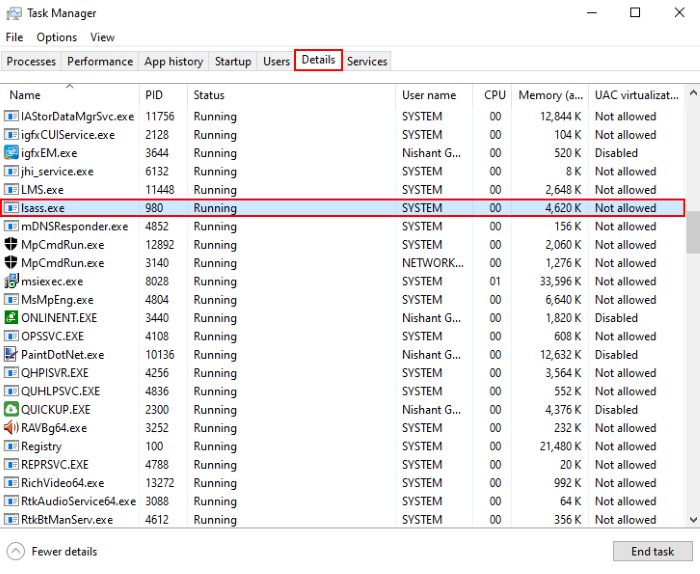
Lsass.exe ist eine ausführbare Windows-Datei und steht für Subsystemdienst der lokalen Sicherheitsbehörde oder Prozess der lokalen Sicherheitsbehörde. Wie Sie sehen können, enthält der Name dieses Prozesses zwei Wörter: „Sicherheitsbehörde“ steuert dieser Prozess die Aufgaben von Windows 11/10, die sich mit der Sicherheitsrichtlinie befassen. Zum Beispiel die Verifizierung des Benutzers auf dem Server, die Authentifizierung des Benutzers während der Anmeldung, Passwortänderungen usw.
Wenn Sie während der Anmeldung bei Ihrem Konto auf einem Windows-PC das falsche Passwort eingeben, zeigt der Prozess Lsass.exe die Meldung „Passwort stimmt nicht überein.“ Wenn der kritische Systemprozess lsass.exe fehlschlägt, verliert der Benutzer sofort den Zugriff auf alle seine Konten auf dem Windows-Computer.
Sie können den Prozess lsass.exe im Task-Manager anzeigen. Klicken Sie dazu mit der rechten Maustaste auf die Taskleiste und wählen Sie „Taskmanager.“ Gehen Sie nun zu „Einzelheiten” und scrollen Sie nach unten, um den Prozess Lsass.exe anzuzeigen.
Was zeigt Lsass.exe mit hoher CPU- und Speicherauslastung?
Manchmal zeigt Lsass.exe Probleme mit hoher CPU- und Festplattenauslastung. Einige Windows-Dateien und -Prozesse sollten niemals einen hohen Speicherverbrauch und eine hohe CPU-Last aufweisen. Wenn dies der Fall ist, ist dies ein Indikator für ein Problem, wahrscheinlich ist ein Virus oder eine Malware in das System eingedrungen.
Können Sie den lsass.exe-Prozess beenden?
Da es sich um die Systemdatei handelt, macht es keinen Sinn, sie zu beenden. Wenn Sie dies jedoch versuchen, werden Sie mit einem kritischen Systemfehler konfrontiert, da es sich um einen Sicherheitssubsystemdienst handelt. Sie sollten auch davon absehen, die Datei von Ihrem Computersystem zu löschen.
Ist lsass.exe ein Virus?
Wir haben weiter oben in diesem Artikel erklärt, dass Lsass.exe eine Systemdatei ist. Daher müssen Sie sich keine Sorgen über eine Bedrohung Ihres Computersystems aufgrund dieser Datei machen. Daher handelt es sich weder um einen Virus noch um Malware.
Die legitime Datei lsass.exe befindet sich im Ordner C:\WINDOWS\system32\. Wenn es an anderer Stelle gefunden wird, könnte es sich um Malware handeln.
Darüber hinaus geht das Urheberrecht dieser legitimen Datei an die Microsoft Corporation.
Wenn es an anderer Stelle gefunden wird, sollten Sie beim Booten mit Ihrer Antivirensoftware einen vollständigen PC-Scan durchführen.
Wir listen hier zwei Methoden auf, mit denen Sie die echte Lsass.exe-Datei von der gefälschten unterscheiden können.
Methode 1:
Sie können die autorisierte Signatur der Datei Lsass.exe überprüfen. Befolgen Sie die unten aufgeführten Schritte:
1]Öffnen Sie den Task-Manager und gehen Sie zu „Einzelheiten” Registerkarte. Scrollen Sie nach unten, um den Prozess Lsass.exe zu finden. Klicken Sie nun mit der rechten Maustaste darauf und wählen Sie „Eigenschaften.“
2]Ein neues Fenster wird auf Ihrem System geöffnet. Unter dem “Digitale Unterschrift”-Registerkarte können Sie den Namen des Unterzeichners anzeigen. Wenn die Datei echt ist, ist der Unterzeichner der Microsoft Windows-Publisher. Wählen Sie den Unterzeichner aus und klicken Sie auf „Einzelheiten” Taste. Dadurch wird ein weiteres Fenster geöffnet, das alle Details des Herausgebers enthält. Sie können die Zertifikatsdetails auch anzeigen, indem Sie auf „Zertifikat ansehen” Taste.
Wenn die digitale Signatur nicht von der Microsoft Corporation stammt, handelt es sich bei der Datei möglicherweise um einen Virus oder eine Malware.
Verwandt: lsass.exe beendet und Probleme mit hoher CPU- oder Festplattenauslastung.
Methode 2
Eine andere Methode, um zu überprüfen, ob die Lsass.exe Malware ist oder nicht, besteht darin, zu überprüfen, wo sie sich befindet. Dieses Mal müssen Sie das „Dateispeicherort öffnen” Option nach einem Rechtsklick auf die Datei Lsass.exe im Task-Manager.
Dadurch wird der Pfad geöffnet, in dem sich die Datei befindet. Wenn der Pfad der Datei anders ist als C:\Windows\System32kann es sich um einen Virus oder eine Malware handeln.
Wie entferne ich den Lsass.exe-Virus oder Malware?
Wir führen hier die Schritte zum Löschen der gefälschten Lsass.exe-Datei auf.
- Zunächst müssen Sie den gefälschten Lsass.exe-Prozess beenden, indem Sie das „Task beenden“-Option im Task-Manager. Stellen Sie sicher, dass Sie nur den gefälschten Lsass.exe-Prozess und nicht den echten deaktivieren, da dies zu Fehlern führen kann.
- Gehen Sie danach zu dem Ordner, in dem es sich befindet, indem Sie die Schaltfläche „Dateispeicherort öffnen“ Option und löschen Sie es. Bitte überprüfen Sie vor dem Löschen den Pfad. Die gefälschte Datei sollte sich nicht im befinden C:\Windows\System32 Mappe.
- Scannen Sie Ihr gesamtes System mit einem vertrauenswürdigen Antivirenprogramm.
Die legitime lsass.exe ist eine wichtige Datei für Windows-Systeme. Das Beenden könnte dazu führen, dass der PC neu gestartet wird. Das Löschen kann schwerwiegende Fehler verursachen und Sie müssen das Betriebssystem möglicherweise neu installieren. Befolgen Sie immer die in diesem Artikel beschriebenen Sicherheitsschritte, um Ihr Gerät vor Lsass.exe-Viren und Malware zu schützen.
Sie können auch mögen: Was ist svchost.exe in Windows?












